截圖,誰不會啊!同時按下音量+和電源鍵不就行了(iphone 8及更早的機型為電源鍵+HOME鍵)?
這個操作雖然簡單,但隱藏在其中的技巧可不少。發現沒有,使用iPhone截圖後,會在屏幕左下角保留一個縮略圖。也許你會覺得這個功能沒用,甚至礙事,每次都是很快將它滑出屏幕。

其實,這個小窗口可是藏著很多實用的功能,包括批注、快速分享、長截圖、加水印等,完全不輸那些第三方的圖片編輯App。
幾個快捷騷操作
截圖後點擊這個縮略圖就能進行裁剪、批注等操作,這只是它最基本的功能之一。其實,很多時候我們截了圖都是為了分享給朋友,對於這種需求,其實還有一個更方便的手勢操作。

只需在截圖後長按這個縮略圖,然後在彈出窗口選擇AirDrop以及QQ、微信等第三方APP,甚至是直接打印都行。當然,還可以長按後輕輕拖動,將它“拿起來”,用另一只手操作打開其他應用,然後“放下來”即可。這個操作也模擬了人們潛意識的基本操作,是一項無需特別學習的技能。
而且,這個功能在不少APP中都能實現,不光是QQ、微信,還有系統自帶的郵件、備忘錄、文件等應用都沒問題,適用性也挺廣。
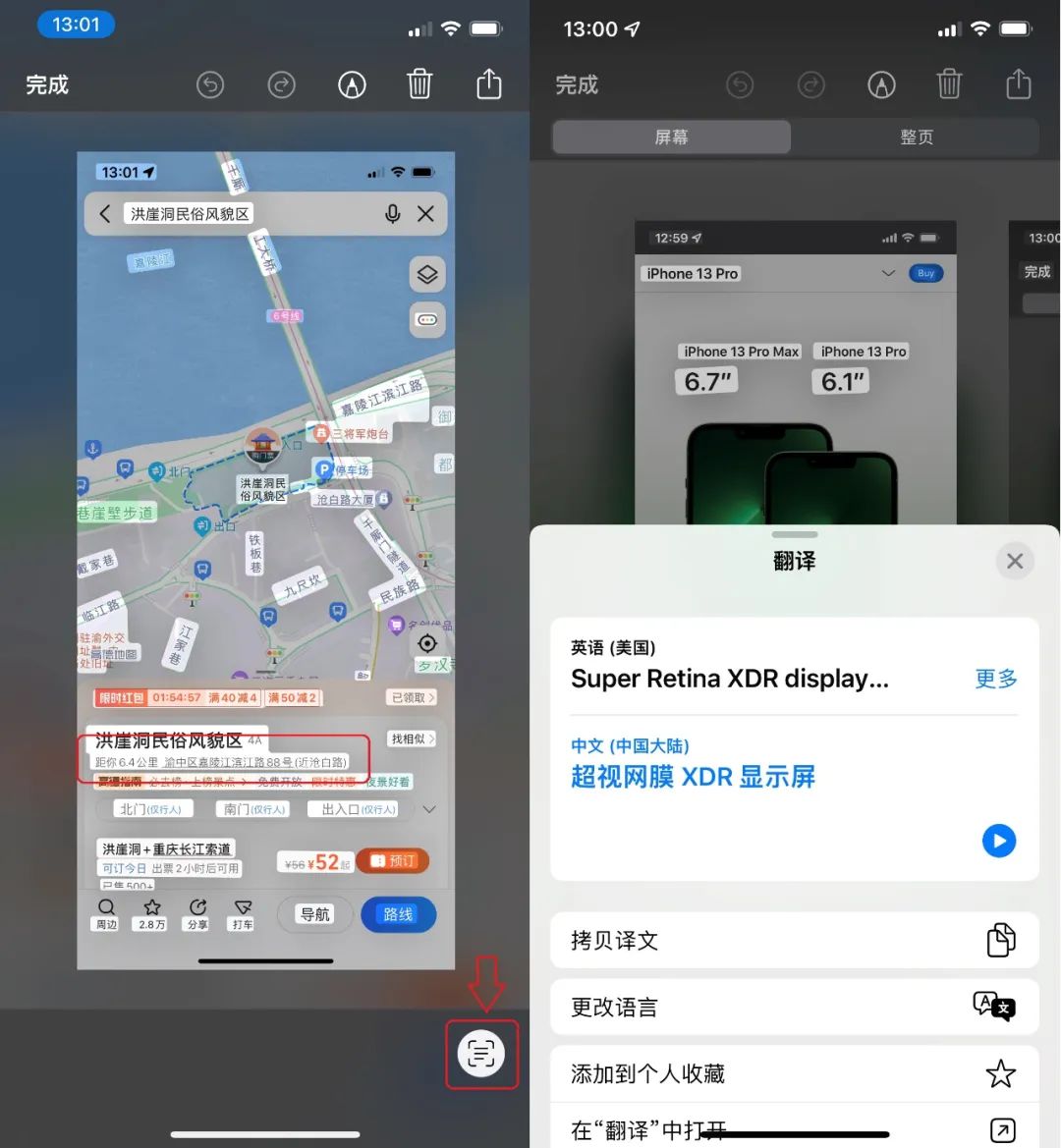
除了直接分享,我們很多時候截圖都是為了保存圖片中的文字信息,結合IOS 15新增的實況文本功能,就能夠快速處理這些信息。你甚至不用打開相簿,在截圖界面就直接調用。
打開截圖後的縮略圖後,點擊頂部的筆觸按鈕,選擇右下角的實況文本圖標,即可快速掃描并識別出截圖中的文字。不光能夠復制粘貼,還能直接翻譯,甚至是撥打電話或者導航到某個地址,省去了很多繁瑣的過程,強烈大家試試這種一站式的體驗,可以大大提高操作效率。
截完就能直接做筆記
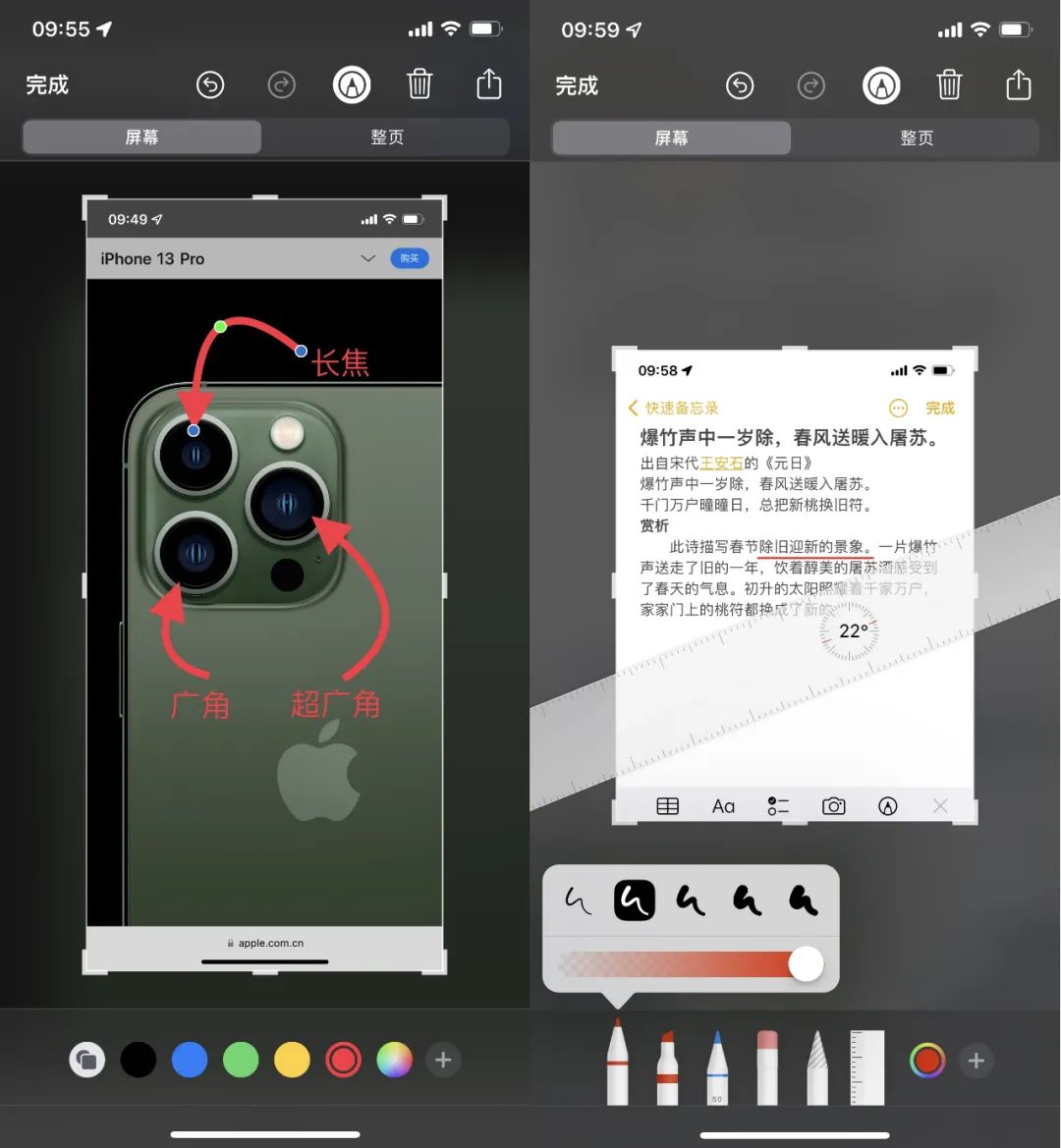
在截圖之後,往往還需要在上面寫寫畫畫,批注一些重點——iOS的圖片批注功能十分強大,底部有很多筆觸供選,劃重點、打馬賽克等操作都難不倒它。結合尺子、索套等工具,甚至用它來作畫,就看你如何發揮了。
再加上一些系統自帶的標記符號(比如箭頭等),這些素材還可以調整長短、曲率等,自由度很高,很適合用來記筆記。

如果不喜歡系統自帶的符號,那為什麼不嘗試自己畫呢?當然,這也是有技巧的,大家在畫好圖形後短暫停留一下,系統就會自動生成標準的圖形,常見的圓形、矩形、五角星都是支持的。至於箭頭,只需畫一條直線然後返回一小段,就會直接生成,十分方便。
其實在右下角的加號中,還有許多實用功能,我最常用的就是放大器,直接讓某個區域突出顯示,或者讓背景模糊化處理,既突出了重點,也能避免泄露隱私信息,好用且安全。
誰說iPhone不支持長截圖
有些用戶覺得iPhone的截圖功能不好用,最大的原因就是它不支持長截圖。但是這個問題,蘋果其實早就提供了解決方案。
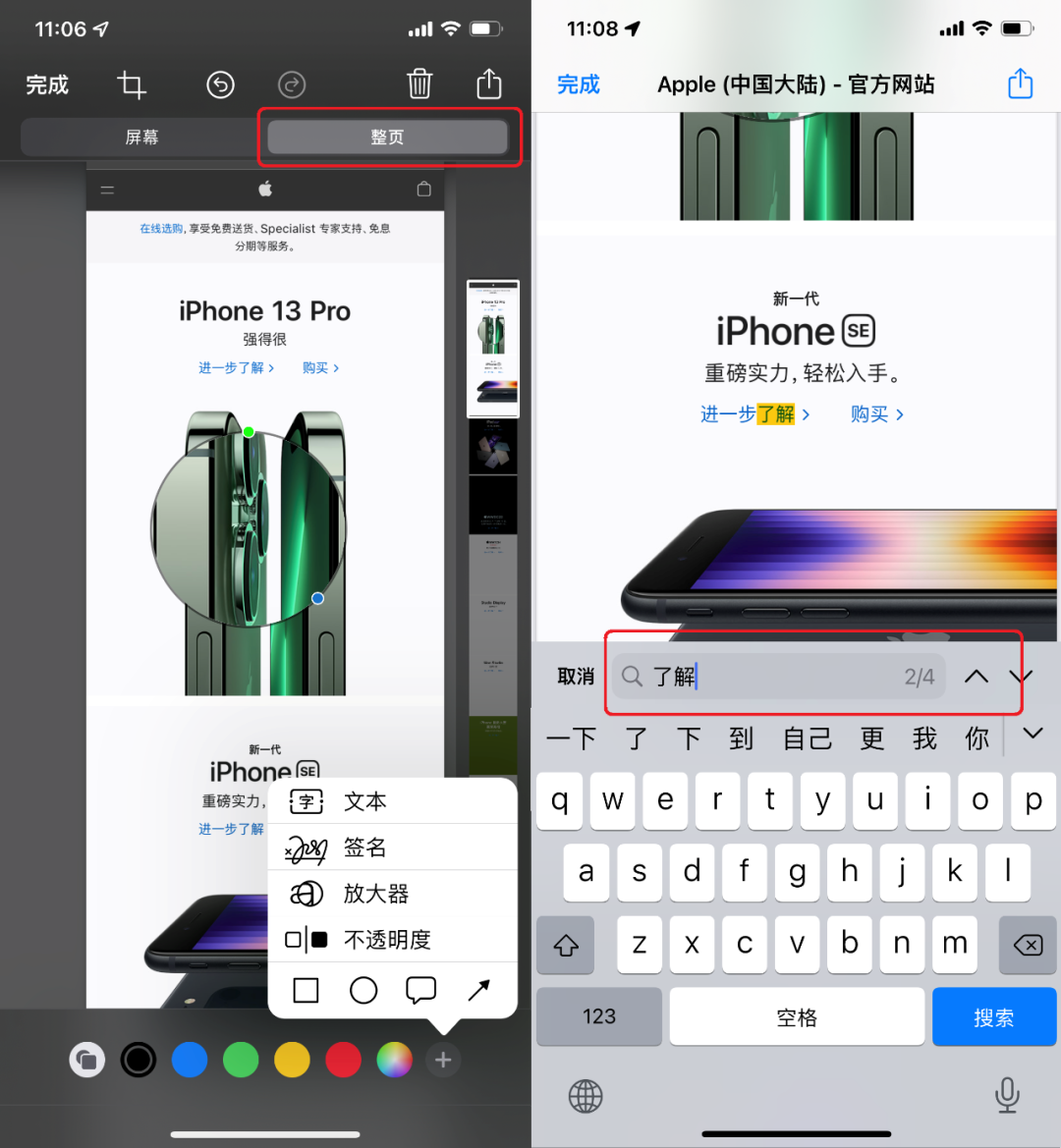
最簡單的就是通過Safari進行長截圖——正常截圖後,點擊頂部的“整頁”然後即可直接將完整頁面保存為PDF,然後在系統自帶的“文件”應用中就能夠查看。
也許文件應用大家很少打開,它其實是一個很強大的管理工具。比如一般都要安裝閱讀器才能打開的PDF文件,直接用它瀏覽即可,并且還能使用搜索關鍵詞、批注等功能,滿足多數基本需求。
如果覺得PDF文件不夠方便,也可以通過Photoshop等工具將它轉化成PNG或者JPEG等圖片格式——別以為很麻煩,其實只需要打開PDF文件,然後另存為圖片格式即可。或者使用在線的文件轉化工具(比如https://convertio.co/zh/),這類工具還能輸出為doc(文本)、EPUB(電子書)、html(網頁)等其他格式,方便好用。
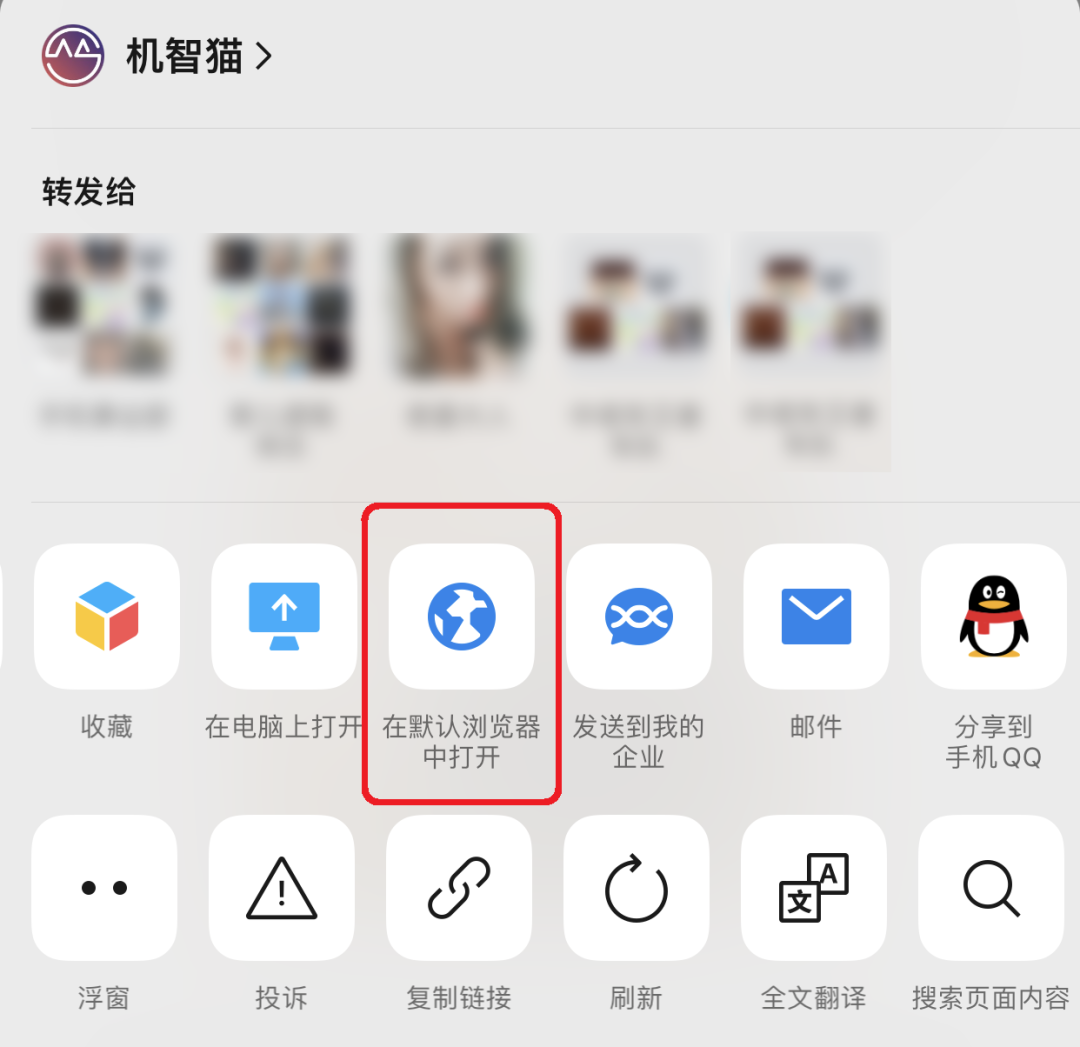
也許你會說,只能在網頁中長截圖似乎沒啥用?其實,常見的微信、微博等三方APP都提供了使用瀏覽器打開的功能,同樣能實現一樣的效果。發揮一些想象力,比如百度文庫等需要VIP才能下載的頁面——噓,我可什麼都沒說。
其實,不少系統自帶的應用都支持長截圖功能,比如備忘錄、郵件、Pages文稿(也就是蘋果版word)等都行,但是它們和Safari一樣,都是很“傲嬌”的APP,想要使用長截圖功能,就必須把圖標放在桌面上,如果是在文件夾裡可不行哦。
一些好用的第三方工具
看到這裡,是不是發現自己以前小看了iPhone的截圖功能?非要挑刺,就是系統自帶的截圖功能無法在第三方APP中實現吧,這其實也好辦。
年輕人都愛用的手機QQ就有強大的截屏功能,在聊天界面截屏後,軟件界面底部會出現“截長屏”的選項,點擊選擇需要截取的對話,然後自動完成拼接。至於網頁就更難不倒它了,還能直接保存為JPG格式的文件,很方便的。
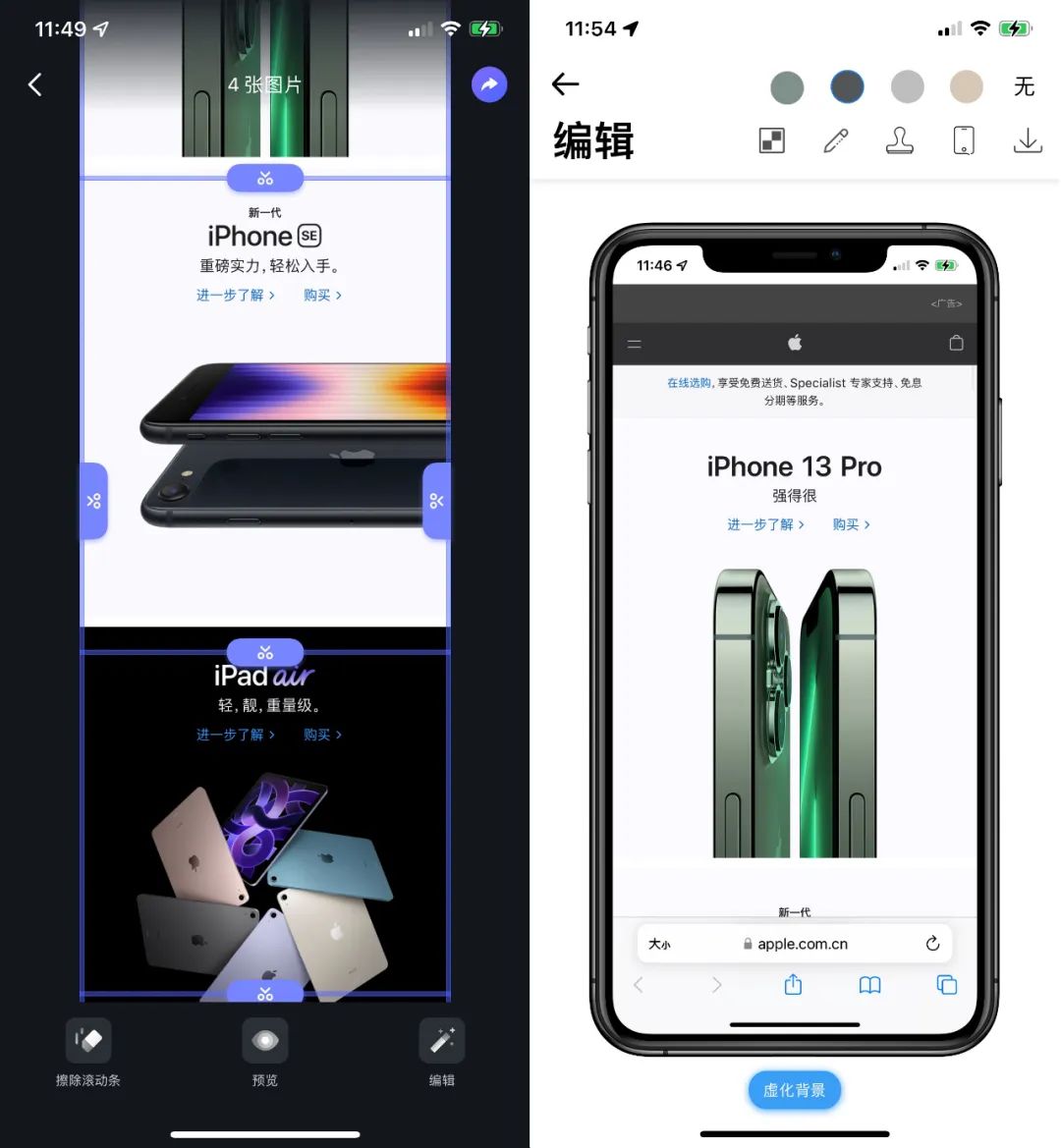
左為速拼,右為PicTailor
如果想要拼接微信聊天記錄怎麼辦呢?
其實App Store中有許多類似工具,我比較推薦使用速拼和PicTailor這兩款,它們都是免費軟件,只是速拼會自動生成帶水印的截圖,好在水印位於圖片最底部,直接將其裁掉即可。
區別就是前者支持自定義拼接,并且微調拼接區域,得到更好的效果;後者則可以戴殼截圖,支持添加iPhone、iPad、AppleWatch等蘋果設備外殼,分享這樣的圖片,高級感一下子就上來了。
通過自帶的截圖功能,再加上這些第三方APP輔助,現在你還會覺得iPhone的截圖功能不好用嗎?
 蘋果粉點點讚
蘋果粉點點讚





